笔记本u盘装系统怎么安装,笔记本u盘安装系统的方法
时间:2016-10-13作者:ujiaoshou
笔记本u盘装系统怎么安装?有不知道具体操作方法的用户可以看看该教程。
笔记本u盘安装系统的方法:
1、首先将u盘制作成u教授u盘启动盘,重启电脑等待出现开机画面按下启动快捷键,选择u盘启动进入到u教授主菜单,选取“【02】”选项,按下回车键确认,如下图所示:

2、进入win8pe系统,将会自行弹出安装工具,点击“更多”进行选择存到u盘中win7系统镜像文件,如下图所示:
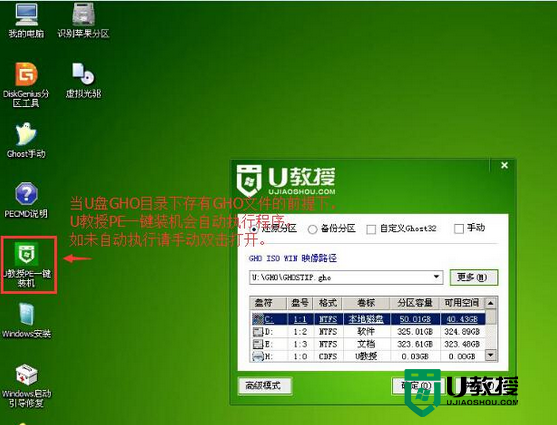
3、等待u教授pe装机工具自动加载win7系统镜像包安装文件,只需选择安装磁盘位置,然后点击“确定”按钮即可,如下图所示:
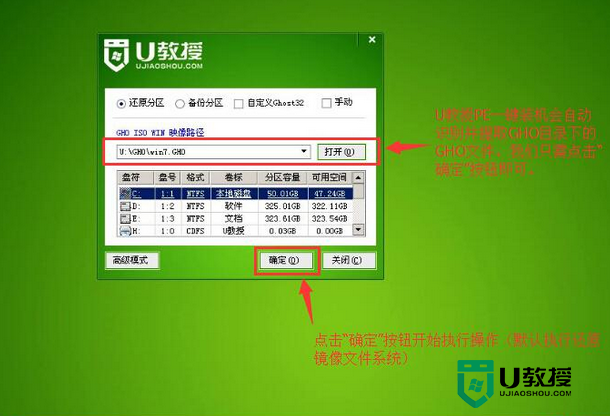
4、此时在弹出的提示窗口直接点击“是”按钮,如下图所示:
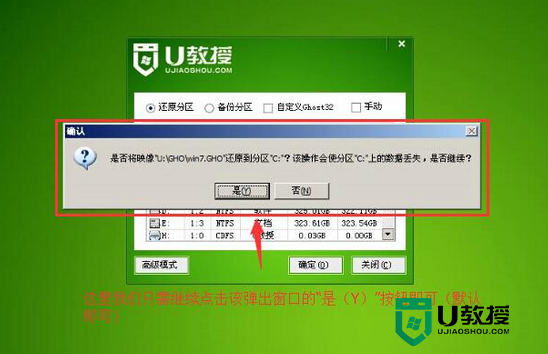
5、随后安装工具开始工作,我们需要耐心等待几分钟, 如下图所示
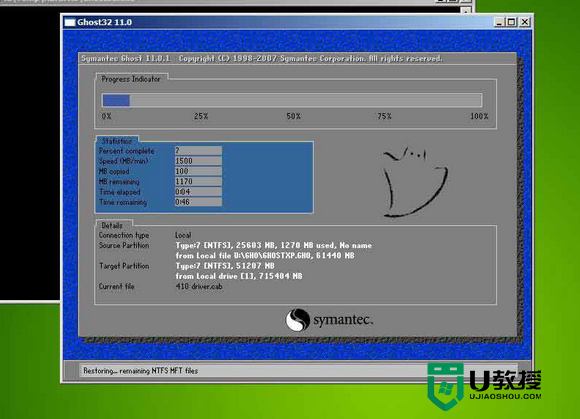
6、完成后会弹出重启电脑提示,点击“立即重启”按钮即可,如下图所示:
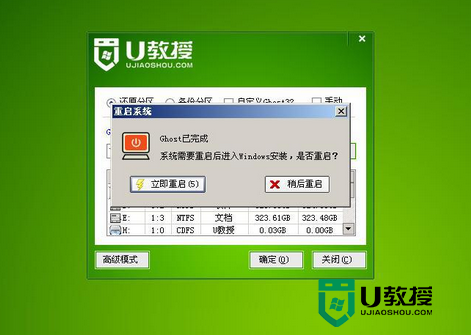
7、此时就可以拔除u盘了,重启系统继续安装,我们无需进行操作,等待完成即可,最终进入系统桌面前还会重启一次,如下图所示:

【笔记本u盘装系统怎么安装】就如上述的教程,想进一步了解u盘装机,或者是一键usb启动盘装系统的步骤的话,都可以上u教授官网查看。
相关教程:
笔记本u盘重装系统步骤





